Лесно сортирайте данните по фамилно име / месец / честота / дължина на текста в Excel
Kutools за Excel
Увеличава Excel с 300+
Мощни функции
Функцията за сортиране на Excel може да ни помогне лесно и бързо да сортираме данните във възходящ или низходящ ред. Но през повечето време трябва да сортираме данните по други по-специфични критерии и функцията за сортиране няма да го постигне директно в Excel. В този случай, Kutools за Excel's Разширено сортиране функцията може да решава следните операции в Excel:
Сортирайте данните по фамилия в Excel
Сортирайте данните по дължина на текста в Excel
Сортирайте данните по месец или ден/седмица/месец/тримесечие в Excel
Сортирайте данните по абсолютна стойност в Excel
Сортирайте данните по четни и нечетни числа в Excel
Сортирайте данните по имейл име на домейн в Excel
Сортирайте данните по честота или срещане в Excel
Кликнете Kutools плюс >> Сортиране >> Разширено сортиране. Вижте екранни снимки:

Сортирайте данните по фамилия в Excel
Сортирането на пълното име в Excel е много лесно за вас, но ако трябва да сортирате списъка с имена само по фамилия, можете да направите следните стъпки:
1. Изберете диапазона от данни, които искате да сортирате.
2. След това приложете това Разширено сортиране функция чрез щракване Kutools плюс > Вид > Разширено сортиране.
3. В Разширено сортиране диалогов прозорец, направете следните опции:
- (1.) Ако вашите данни имат заглавки, моля, проверете Данните ми имат заглавки;
- (2.) След това щракнете върху падащия списък под Колона за да изберете колоната, която искате да сортирате. От Сортиране по падащ списък, изберете Фамилно име, накрая посочете вашия ред на сортиране.

4, След това кликнете Ok, а данните са сортирани по фамилията. Вижте екранни снимки:
 |
 |
 |
Сортирайте данните по дължина на текста в Excel
Ако имате списък с текстови низове, които трябва да бъдат сортирани по тяхната дължина, моля, направете следното:
1. Маркирайте диапазона от данни, който искате да сортирате.
2. Щракнете Kutools плюс > Вид > Разширено сортиране да влезе в Разширено сортиране диалогов прозорец. В диалоговия прозорец изберете колоната, по която искате да сортирате Колона падащ списък и след това изберете Дължина на текста от Сортиране по падащ списък, след което изберете реда на сортиране според нуждите ви.(Забележка: Ако има заглавки във вашия избор, моля, проверете Данните ми имат заглавки опция)
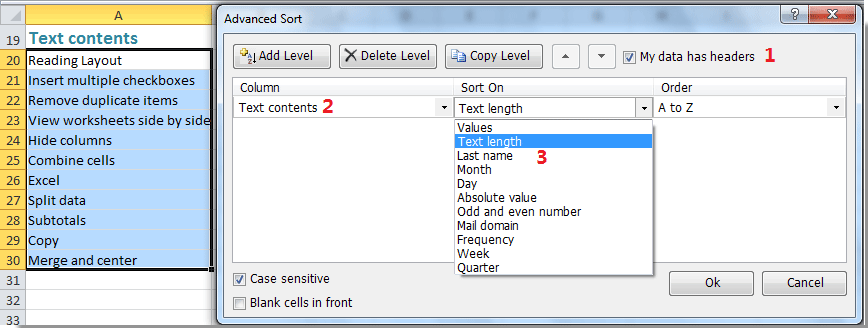
3. След като завършите горните настройки, щракнете Okи данните са сортирани по дължина на знака, както са показани следните екранни снимки:
 |
 |
 |
Сортирайте данните по ден/седмица/месец/тримесечие/месец или ден в Excel
Обикновено в Excel, когато сортираме стойностите за дата, те ще бъдат сортирани по година. Но понякога искаме да сортираме датите само по дни, като игнорираме годината и месеца, или да сортираме датите само по месец или ден от седмицата, месец или тримесечие. Това Разширено сортиране функция също може да направи услуга за вас.
1. Изберете диапазона, който искате да сортирате.
2. Приложете Разширено сортиране функция чрез щракване Kutools плюс > Вид > Разширено сортиране.
3. В Разширено сортиране в диалоговия прозорец изберете колоната, по която искате да сортирате Колона падащ списък и след това изберете ден, месец, Седмица или тримесечие които трябва да сортирате от Сортиране по раздел, след което изберете желания ред на сортиране. (Забележка: Ако има заглавки във вашия избор, моля, проверете Моите данни имат пастири опция) Вижте екранна снимка:
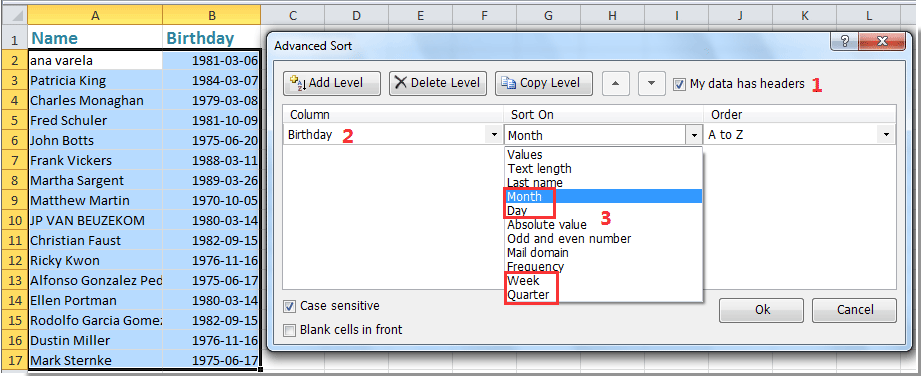
4, След това кликнете Ok за сортиране на редовете и избраните данни са сортирани по месец или ден от датата.
 |
 |
 |
Сортирайте данните по абсолютна стойност в Excel
Например както положителните, така и отрицателните числа се попълват във вашия списък с работни листове. Когато приложите Вид функция в Excel, числата ще бъдат сортирани във възходящ или низходящ ред. Но ако трябва да сортирате тези числа по абсолютни стойности, Вид функцията няма да работи директно. Ето, можете да използвате това Разширено сортиране функция.
1. Изберете диапазона от данни, който искате да сортирате.
2, След това отидете на Разширено сортиране диалогов прозорец чрез щракване Kutools плюс > Вид > Разширено сортиране.
3. В Разширено сортиране в диалоговия прозорец изберете колоната, по която искате да сортирате Колона падащ списък и след това изберете Абсолютна стойност от Сортиране по падащ списък, след което задайте реда на сортиране, както желаете.(Забележка: Ако има заглавки във вашия избор, моля, проверете Моите данни имат пастири опция) Вижте екранна снимка:
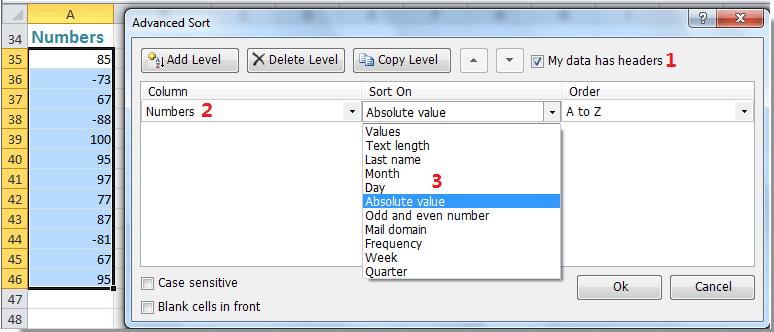
4, И после щракнете върху Ok, всички числа са сортирани по абсолютните стойности, както са показани следните екранни снимки:
 |
 |
 |
Сортирайте данните по четни и нечетни числа в Excel
Да предположим, че имате списък с числа, които съдържат както нечетни, така и четни стойности, и сега искате да сортирате всички нечетни числа заедно и след това последвани от четни числа. С тази Разширено сортиране функция, можете да разрешите този проблем бързо и удобно.
1. Изберете диапазона от данни, който искате да сортирате.
2. Отидете на щракване Kutools плюс > Вид > Разширено сортиране да влезе в Разширено сортиране диалогов прозорец.
3. В диалоговия прозорец посочете колоната, по която искате да сортирате Колона падащ списък и след това изберете Четно и нечетно число от Сортиране по раздел, след което изберете желания ред на сортиране. (Забележка: Ако има заглавки във вашия избор, моля, проверете Моите данни имат пастири опция) Вижте екранна снимка:

4, След това кликнете OKи всички четни числа са събрани заедно и след това нечетните числа. Вижте екранни снимки:
 |
 |
 |
Забележка: Ако искате първо да сортирате нечетните числа и последвани от четните числа, изберете Z до А от Поръчка падащ списък.
Сортирайте данните по имейл име на домейн в Excel
Опитвали ли сте някога да сортирате данните по имейл име на домейн в Excel? С нашето Разширено сортиране помощна програма, можете да завършите тази интересна задача по следния начин:
1. Маркирайте диапазона от данни, който искате да сортирате.
2. Приложете това Разширено сортиране функция чрез щракване Kutools плюс > Вид > Разширено сортиране.
3. В Разширено сортиране диалоговия прозорец, посочете колоната, по която искате да сортирате Колона падащ списък и след това изберете Пощенски домейн от Сортиране по падащ списък, след което изберете желания ред на сортиране.(Забележка: Ако има заглавки във вашия избор, моля, проверете Моите данни имат пастири опция,) Вижте екранна снимка:

4, И после щракнете върху Ok, всички имейл адреси са сортирани по име на домейн. Вижте екранни снимки:
 |
 |
 |
Сортирайте данните по честота или срещане в Excel
С това Разширено сортиране функция, можете да сортирате данните и по появяване на стойността, моля, направете следното:
1. Изберете диапазона от данни, който искате да сортирате.
2, След това кликнете Kutools плюс > Вид > Разширено сортиране за да отидете на Разширено сортиране диалогов прозорец.
3. В диалоговия прозорец посочете колоната, по която искате да сортирате Колона падащ списък и след това изберете Честота от Сортиране по падащ списък, след което изберете желания ред на сортиране.(Забележка: Ако има заглавки във вашия избор, моля, проверете Данните ми имат заглавки опция) Вижте екранна снимка:
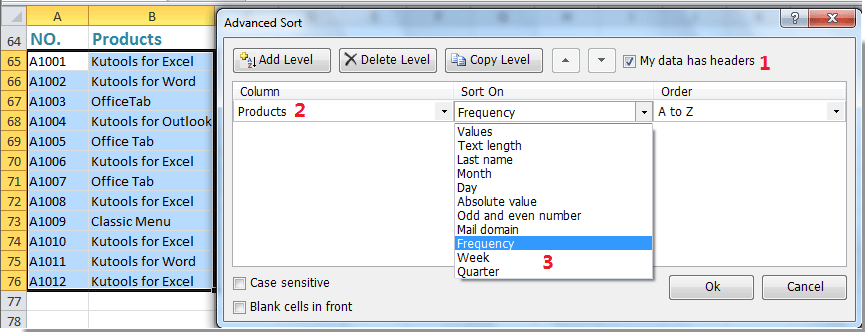
4, След това кликнете Ok, данните са сортирани по честотата на всеки елемент, който се среща от най-ниския към най-ниския или от най-ниския към най-много. Вижте екранни снимки:
 |
 |
 |
бележки:
1. Ако искате да сортирате данните в състояние, което е чувствително към главни и малки букви, моля, проверете Различаващ главни от малки букви в квадратчето Разширено сортиране диалогов прозорец за отметка.
2. Ако има празни клетки в избрания от вас списък и искате да поставите всички тези празни клетки пред списъка след сортиране, моля, проверете Празна клетка отпред отметката.
Демонстрация: Сортирайте лесно данни по фамилно име / месец / честота / дължина на текста в Excel
Kutools за Excel: с повече от 300 удобни помощни програми на Excel, безплатни за изпробване без ограничение за 60 дни. Изтеглете и изпробвайте безплатно сега!
Следните инструменти могат значително да ви спестят време и пари, кой е подходящ за вас?
Таб на Office: Използване на удобни раздели във вашия офис, като начина на Chrome, Firefox и New Internet Explorer.
Kutools за Excel: Повече от 300 разширени функции за Excel 2021, 2019, 2016, 2013, 2010, 2007 и Office 365.
Kutools за Excel
Функционалността, описана по-горе, е само една от 300 мощни функции на Kutools за Excel.
Проектиран за Excel(Office) 2021, 2019, 2016, 2013, 2010, 2007 и Office 365. Безплатно изтегляне и използване за 30 дни.
